怎么改电脑屏幕休眠时间
更新时间:2024-01-29 12:40:42作者:xiaoliu
在现代社会电脑已经成为人们工作和生活中不可或缺的工具之一,随着人们对电脑使用需求的增加,电脑屏幕的休眠时间却成为了一个困扰许多人的问题。当我们在使用电脑时,经常会遇到屏幕在一段时间不操作后自动进入休眠状态的情况,这不仅影响了我们的工作效率,还会导致我们频繁唤醒电脑,增加了电脑的能耗。如何改变电脑屏幕的休眠时间?如何延长笔记本电脑的休眠时间呢?本文将为大家详细介绍如何进行相关设置,以便更好地满足我们的使用需求。
具体步骤:
1.首先点击计算机左下角的开始选项卡。

2.之后在弹出的设置菜单中点击齿轮设置按钮。
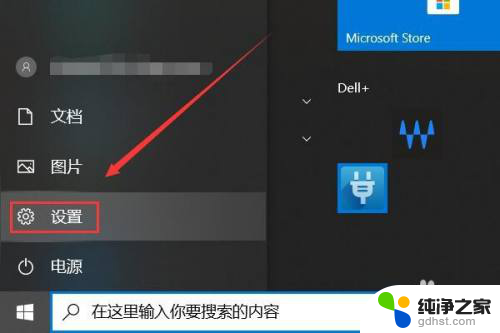
3.然后会弹出windows设置菜单,我们需要点击系统选项卡。
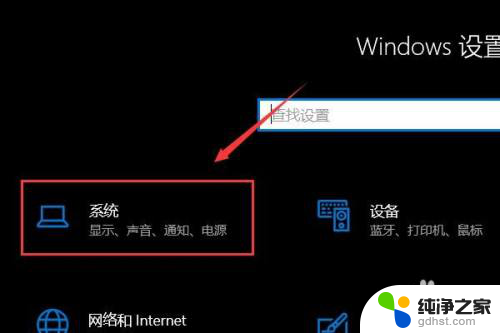
4.在系统选项卡左侧的工具栏中点击电源和睡眠。
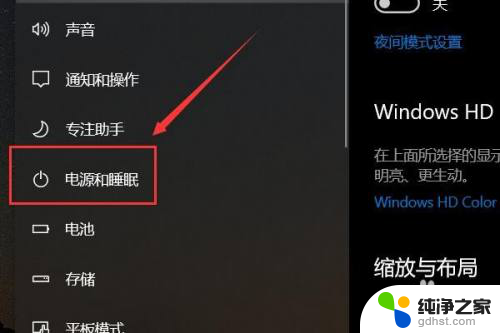
5.之后再睡眠一栏下找到设置时间。
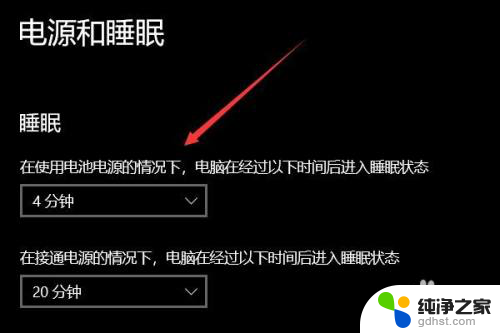
6.点击下拉箭头,选择合适的睡眠时间之后保存设定即可。
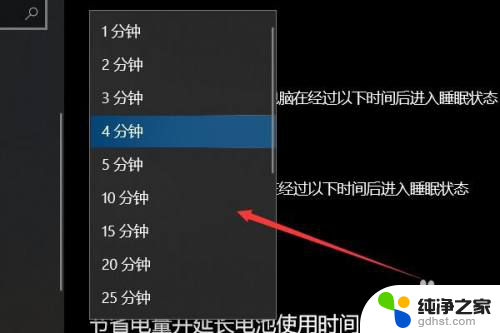
以上就是如何更改电脑屏幕休眠时间的全部内容,如果你遇到这种情况,你可以按照以上步骤来解决,非常简单快速。
- 上一篇: 怎样给电脑e盘设密码
- 下一篇: wps如何设置幻灯片编号起始值
怎么改电脑屏幕休眠时间相关教程
-
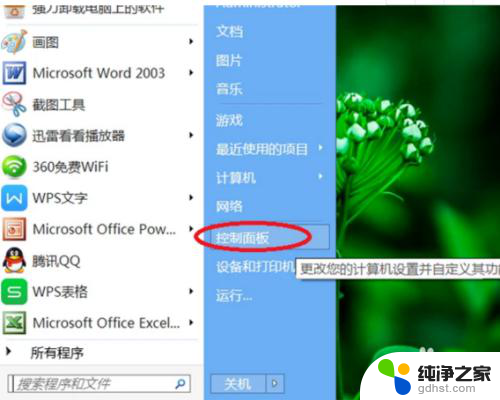 怎么更改电脑屏幕待机时间
怎么更改电脑屏幕待机时间2024-03-06
-
 笔记本电脑如何设置休眠时间
笔记本电脑如何设置休眠时间2024-05-02
-
 笔记本怎么设置休眠时间
笔记本怎么设置休眠时间2024-04-03
-
 电脑怎么控制屏幕熄灭时间
电脑怎么控制屏幕熄灭时间2024-06-21
电脑教程推荐